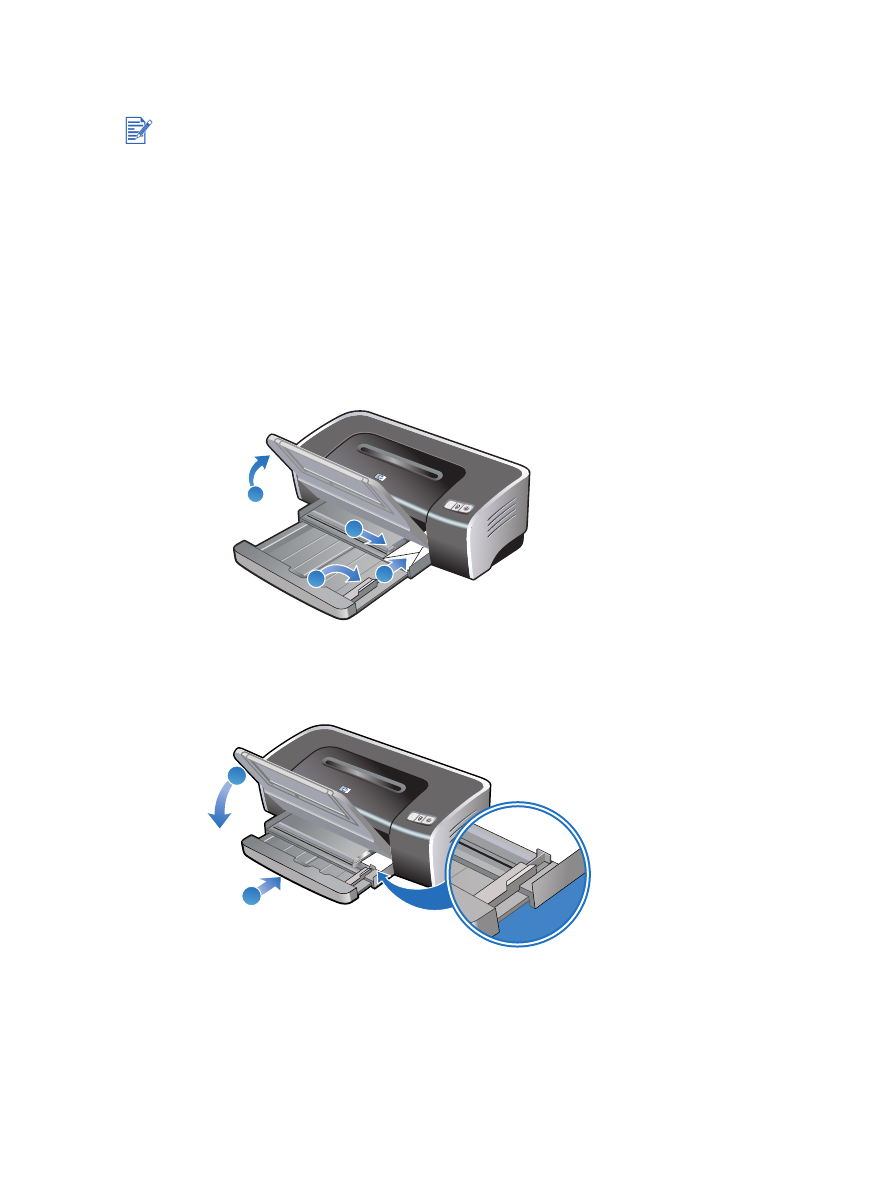
Drucken auf Umschlägen
1
Heben Sie das Ausgabefach an und entfernen Sie alle Medien aus dem Zufuhrfach.
2
Legen Sie bis zu 15 Umschläge mit der Klappe nach oben und rechts bis zum Anschlag
am rechten Rand des Zufuhrfachs ein.
3
Öffnen Sie die kleine Medienführung, indem Sie sie um 90 Grad im Uhrzeigersinn von der
Anfangs- in die Endposition drehen.
4
Drücken Sie auf die Tasten oben an der Papierbreitenführung und schieben Sie die Führung
nach rechts, bis sie am Rand der Briefumschläge anliegt.
5
Drücken Sie auf die Zufuhrfachverriegelung und fahren Sie das Fach ein, bis die kleine
Medienführung am Rand der Umschläge anliegt.
6
Klappen Sie das Ausgabefach herunter.
Falls Sie nur einen oder wenige Umschläge drucken, können Sie den vorderen Schacht
für manuellen Papiereinzug verwenden. Siehe
„Drucken mit dem vorderen oder hinteren
Schacht für manuellen Papiereinzug“
.
Verwenden Sie keine Umschläge mit Klammern oder Fenstern, dicken, ungleichmäßigen
oder gewellten Rändern, glänzender oder geprägter Oberfläche und keine zerknitterten,
eingerissenen oder anderweitig beschädigten Umschläge.
2
4
3
1
5
6
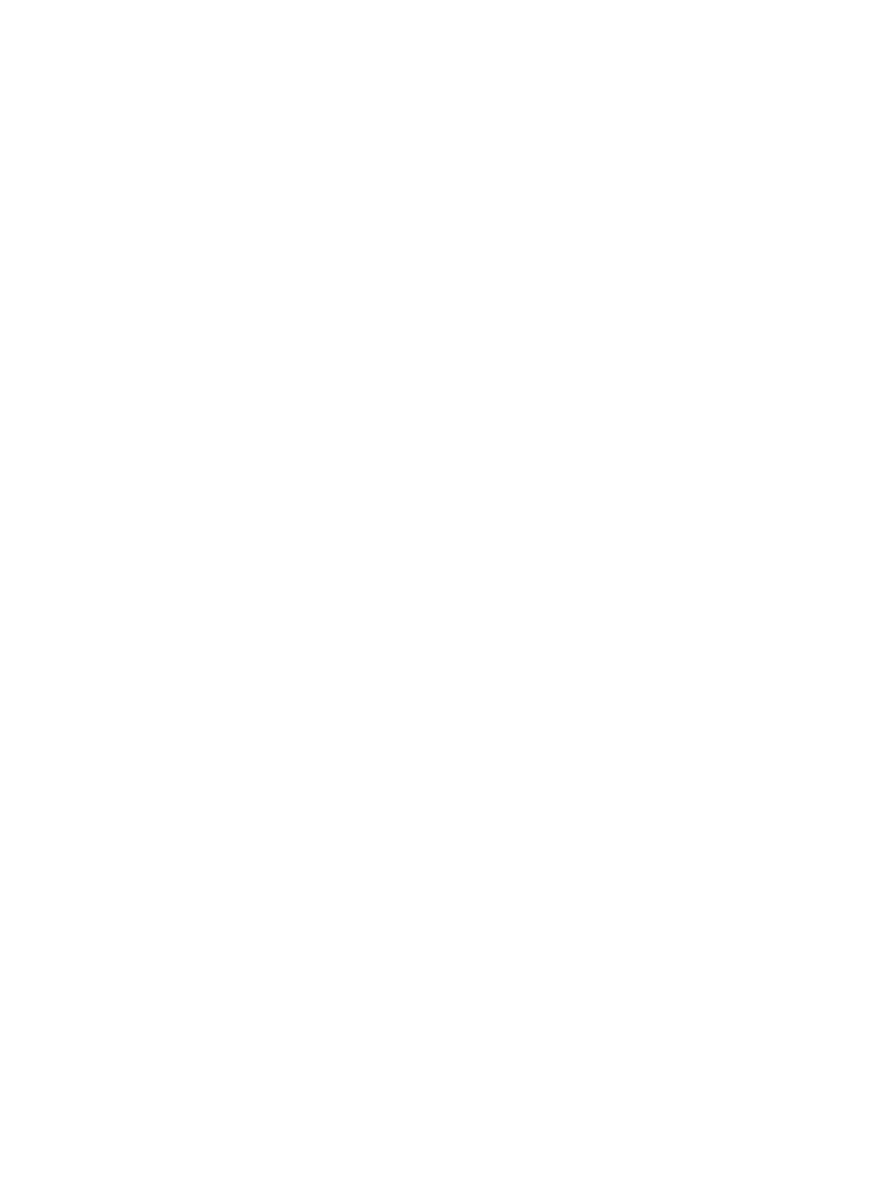
DEWW
4-19
7
Für Windows:
i
Öffnen Sie den Druckertreiber (siehe
„Drucken von Dokumenten“
).
ii
Klicken Sie auf die Registerkarte
Papier/Qualität
aus.
iii Wählen Sie die Umschlaggröße in der Dropdown-Liste
Format
.
iv Ändern Sie bei Bedarf weitere Druckeinstellungen und klicken Sie auf
OK
.
v
Drucken Sie die Datei.
Für Macintosh:
i
Klicken Sie auf
Ablage
und dann auf
Seiteneinrichtung
.
ii
Wählen Sie das Umschlagformat.
iii Ändern Sie bei Bedarf weitere Druckeinstellungen und klicken Sie auf
OK
oder
.
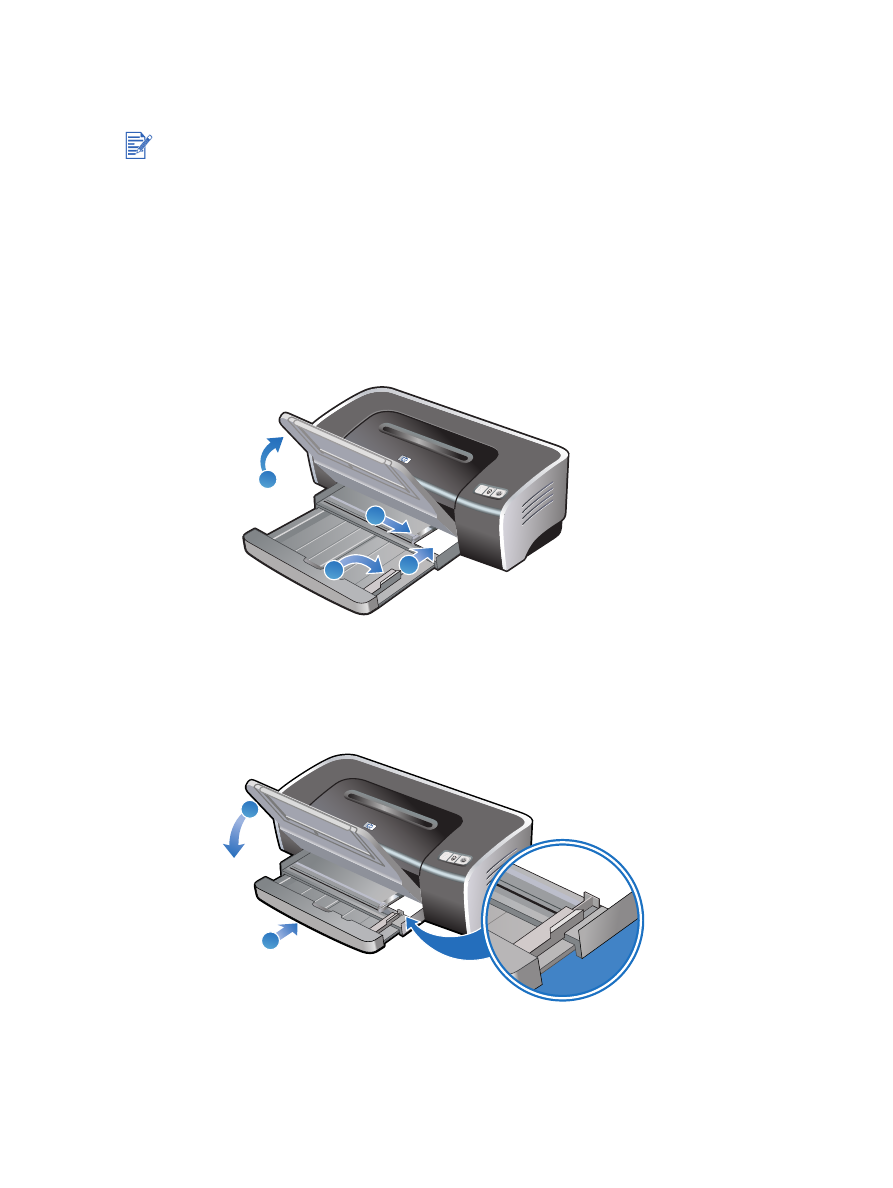
4-20
DEWW